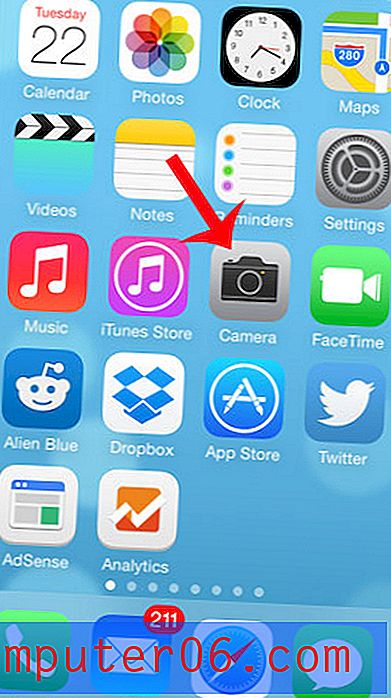Как да деактивирате автоматичната яркост на iPhone 6
Яркостта на екрана може да има голямо влияние върху способността ви да преглеждате и четете елементи на вашия iPhone, но идеалната яркост на екрана може да варира в зависимост от текущите нива на светлина около вас. Вашият iPhone има настройка, наречена Auto-Brightness, която може да се регулира според нивата на светлина, която усеща.
Но ако установите, че яркостта на екрана, която е зададена по този начин, често е твърде ярка или твърде тъмна, тогава може да предпочитате да управлявате яркостта на екрана ръчно. Нашето ръководство по-долу ще ви покаже как да деактивирате настройката за автоматична яркост на вашия iPhone, така че сами да имате пълен контрол върху нея.
Как да спрем iPhone от автоматично регулиране на яркостта
Стъпките в този урок бяха написани с помощта на iPhone 6 Plus, в iOS 8.4. Същите тези стъпки ще работят за повечето други модели iPhone, работещи с версии на iOS, по-високи от 7.0.
Автоматичната яркост обикновено свършва по-добре работата с батерията от ръчната настройка. Ако установите, че батерията ви се изтощава по-бързо след извършване на тази настройка, тогава може да успеете да подобрите живота на батерията, като активирате отново опцията Auto-Brightness. Ако предпочитате да го поддържате в ръчната настройка и търсите други методи за подобряване на живота на батерията, тогава помислете за коригиране на настройката Намаляване на движението или деактивиране на опцията Background App Refresh.
- Стъпка 1: Докоснете иконата за настройки .
- Стъпка 2: Изберете опцията Display & Brightness .
- Стъпка 3: Докоснете бутона вдясно от Auto-Brightness, за да го изключите. Ще знаете, че настройката се изключва, когато около бутона няма зелено засенчване. Функцията за автоматично яркост е изключена на изображението по-долу.

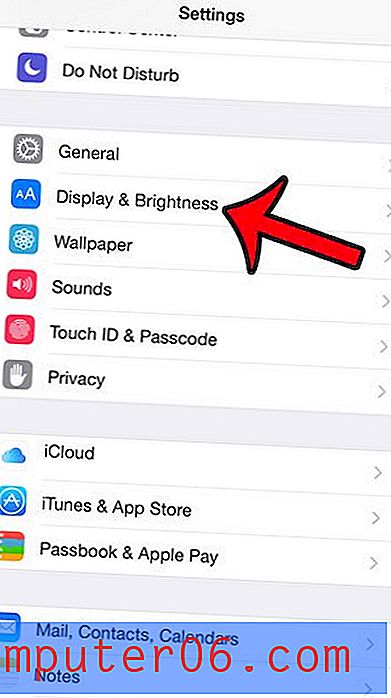
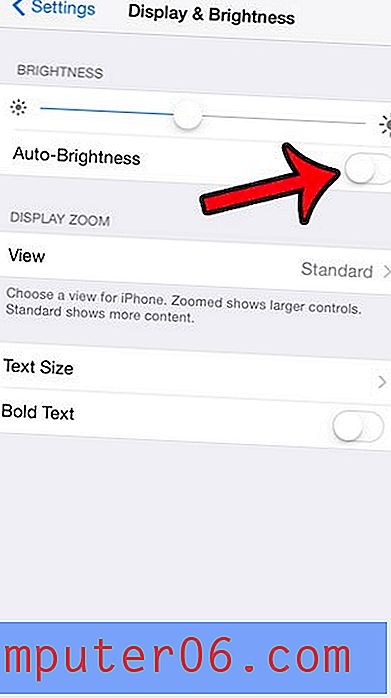
При изключена функция за яркост можете ръчно да регулирате нивото на яркостта си с плъзгача над бутона. Можете също така да получите достъп до този плъзгач от Центъра за управление, като плъзнете нагоре от долната част на екрана.
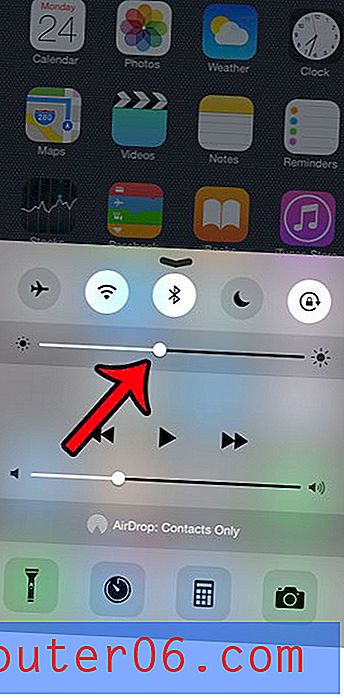
Обикновено достъпът до Центъра за управление е от началния екран и от заключения екран. Ако не можете да получите достъп до него от заключения екран, може да се наложи да коригирате настройка. Щракнете тук, за да научите как да активирате Центъра за управление на екрана за заключване.